使用ONTAP工具在 VCF 管理域中配置 iSCSI 存储
 建议更改
建议更改


设置补充 iSCSI 存储以扩展 VMware Cloud Foundation 管理域。您将部署ONTAP工具,在管理域上配置 iSCSI 数据存储库,并将管理虚拟机迁移到新的数据存储库。
请在VCF管理域集群上通过vSphere Client执行以下步骤。
步骤 1:ONTAP tools for VMware vSphere
ONTAP tools for VMware vSphere作为 VM 设备部署,并提供用于管理ONTAP存储的集成 vCenter UI。
-
ONTAP"NetApp 支持站点"并将其下载到本地文件夹。
-
登录 VCF 管理域的 vCenter 设备。
-
在 vCenter 设备界面中右键单击管理集群并选择“部署 OVF 模板…”
显示示例
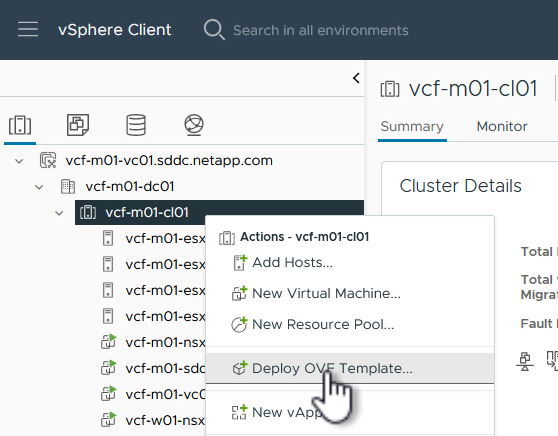
-
在 部署 OVF 模板 向导中,单击 本地文件 单选按钮并选择您在上一步中下载的ONTAP工具 OVA 文件。
显示示例
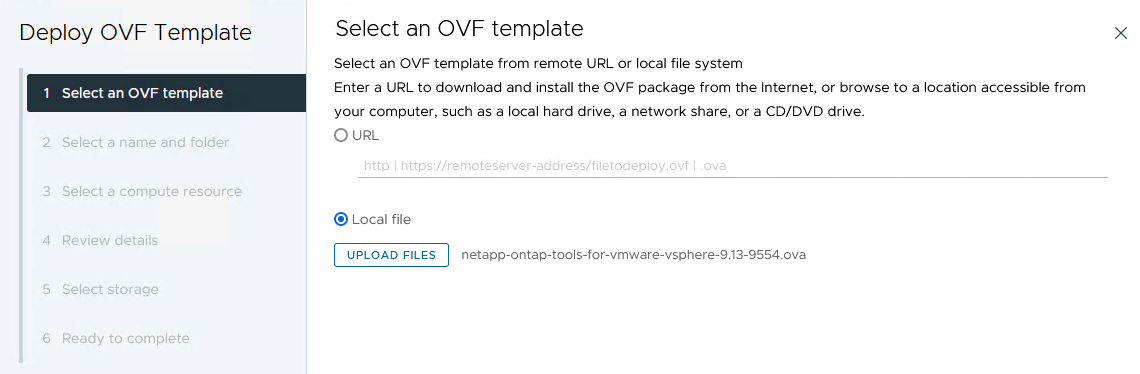
-
对于向导的第 2 步到第 5 步,选择 VM 的名称和文件夹,选择计算资源,查看详细信息,然后接受许可协议。
-
配置和磁盘文件的存储位置选择VCF管理域集群的vSAN数据存储。
显示示例
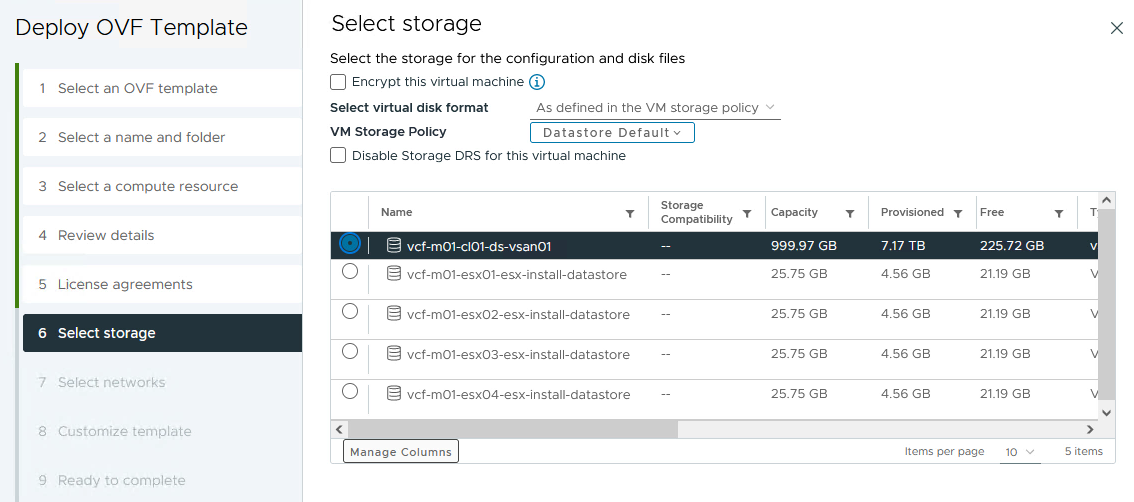
-
在*选择网络*页面上,选择用于管理流量的网络。
显示示例
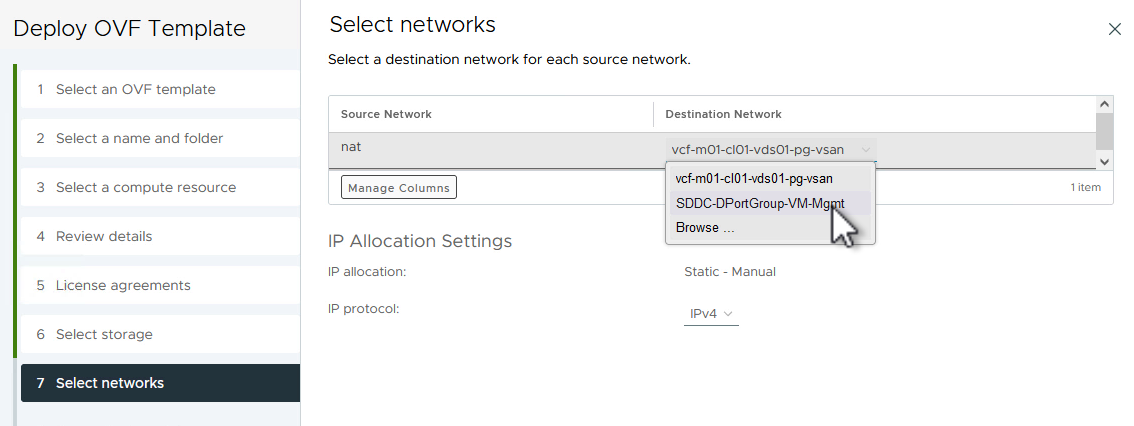
-
在“自定义模板”页面上,输入所有必需的信息:
-
用于对ONTAP工具进行管理访问的密码。
-
NTP 服务器 IP 地址。
-
ONTAP工具维护帐户密码。
-
ONTAP工具 Derby DB 密码。
-
不要选中“启用 VMware Cloud Foundation (VCF)”复选框。部署补充存储不需要 VCF 模式。
-
VI 工作负载域 的 vCenter 设备的 FQDN 或 IP 地址
-
VI 工作负载域 的 vCenter 设备的凭证
-
所需的网络属性。
-
-
单击“下一步”继续。
显示示例
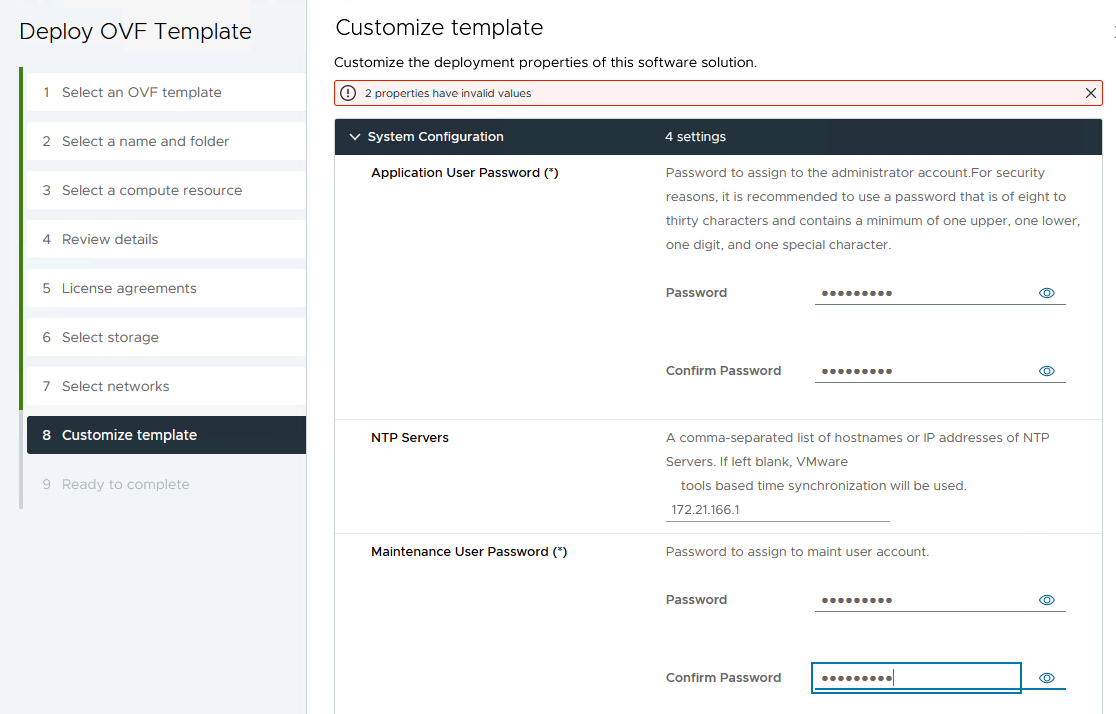
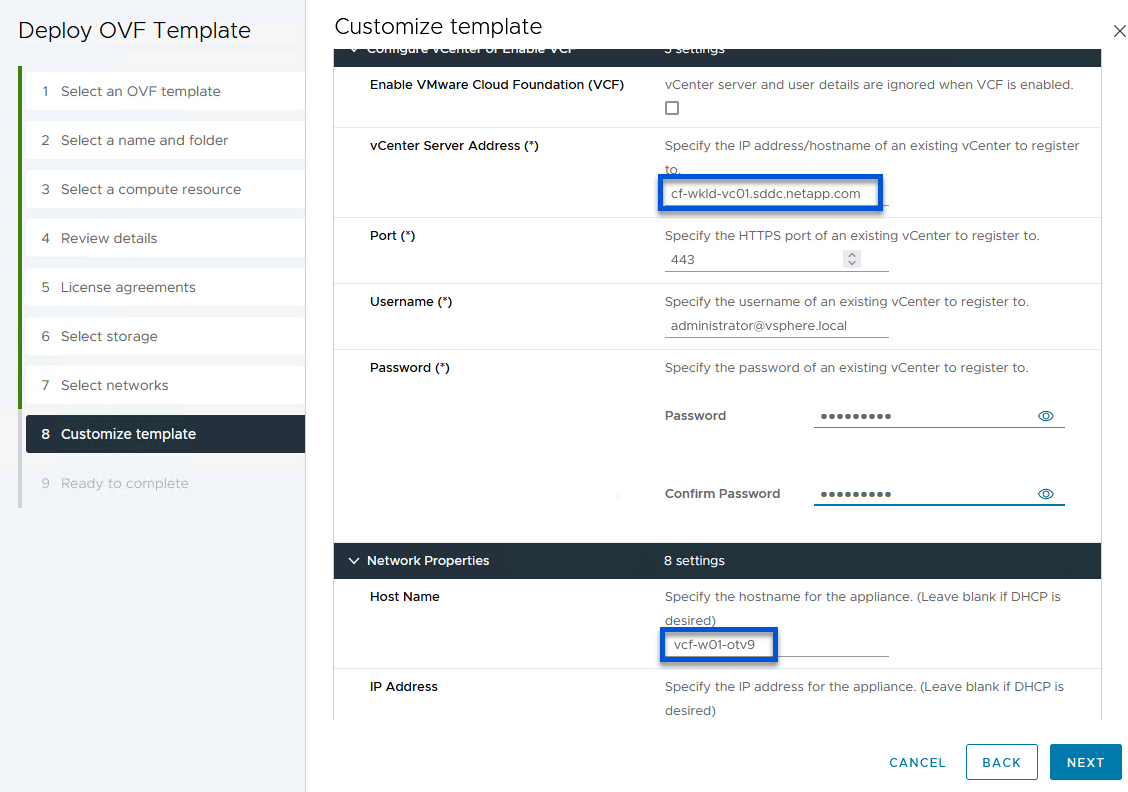
-
查看“准备完成”页面上的所有信息,然后单击“完成”开始部署ONTAP工具设备。
步骤 2:添加存储系统
执行以下步骤使用ONTAP工具添加存储系统。
-
在 vSphere 客户端中导航到主菜单并选择 * NetApp ONTAP工具*。
显示示例
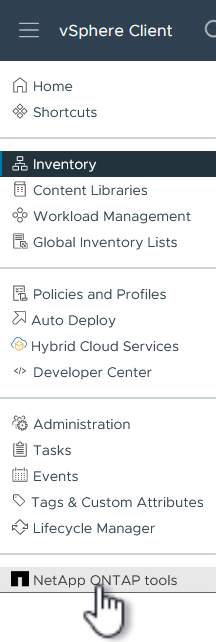
-
进入 * ONTAP工具* 后,从“入门”页面(或从 存储系统)单击 添加 以添加新的存储系统。
显示示例
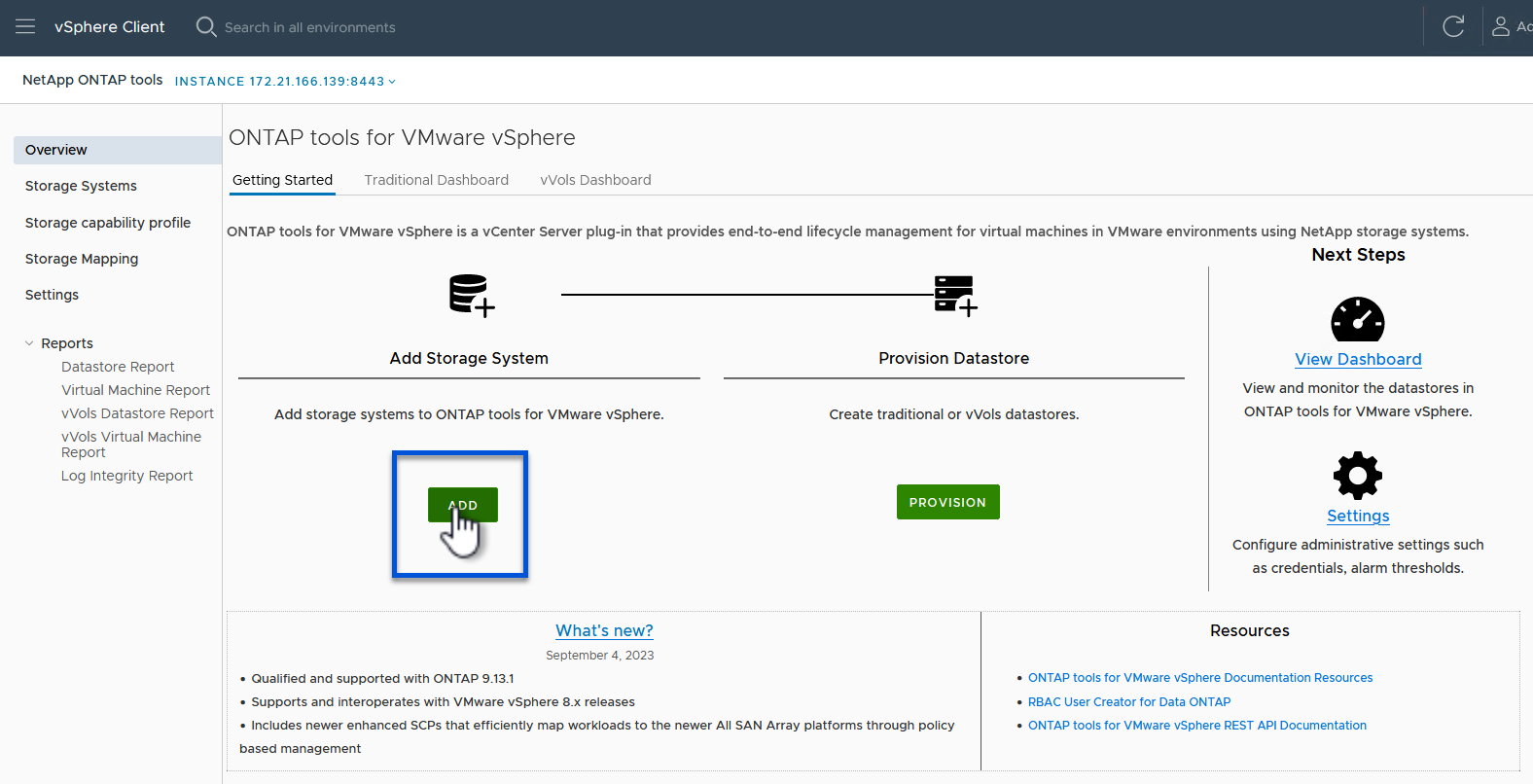
-
提供ONTAP存储系统的 IP 地址和凭据,然后单击“添加”。
显示示例

-
单击“是”授权集群证书并添加存储系统。
显示示例
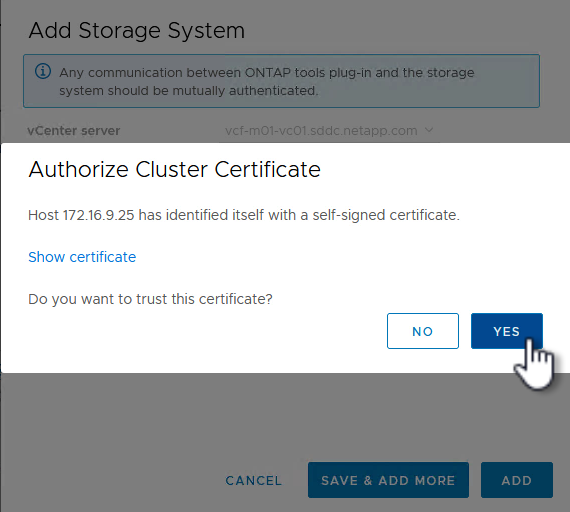
可选:将管理虚拟机迁移到 iSCSI 数据存储区
如果您希望使用ONTAP存储来保护 VCF 管理虚拟机,请使用 vMotion 将虚拟机迁移到新创建的 iSCSI 数据存储区。
-
从 vSphere Client 导航到管理域集群并单击 VMs 选项卡。
-
选择要迁移到 iSCSI 数据存储的虚拟机,右键单击并选择“迁移…”。
显示示例

-
在“虚拟机 - 迁移”向导中,选择“仅更改存储”作为迁移类型,然后单击“下一步”继续。
显示示例
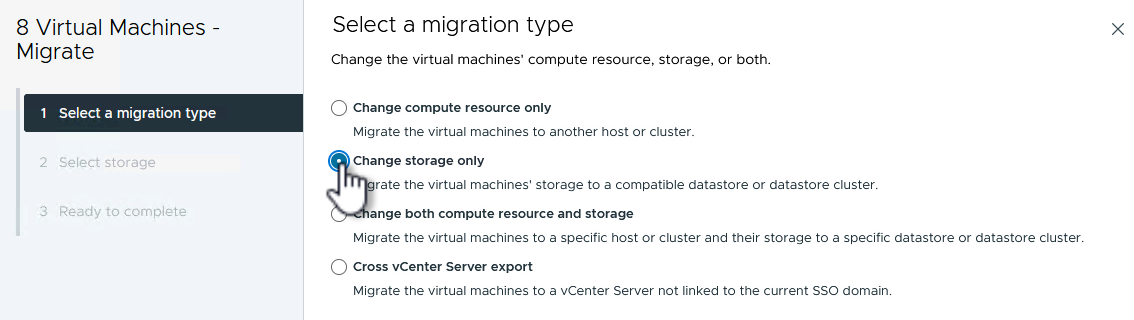
-
在*选择存储*页面上,选择 iSCSi 数据存储并选择*下一步*继续。
显示示例
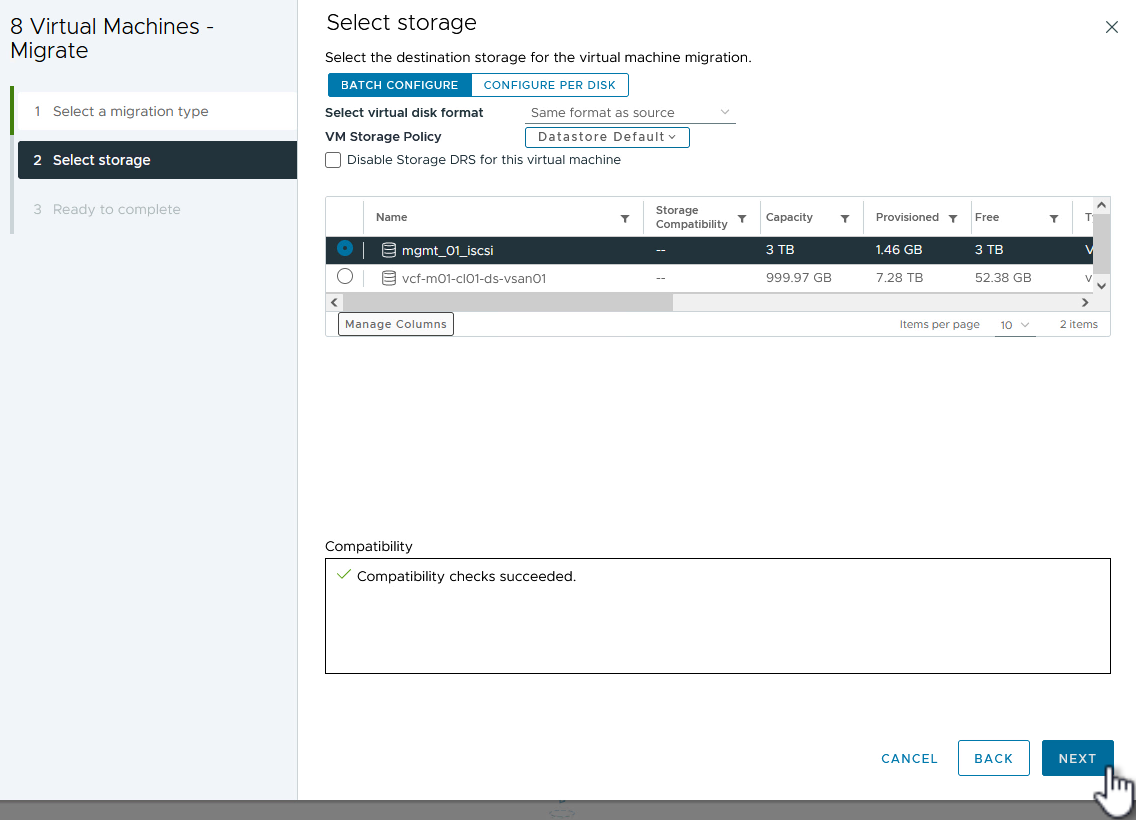
-
检查选择并单击“完成”开始迁移。
-
可以从“最近任务”窗格查看重新定位状态。
显示示例

追加信息
-
有关配置ONTAP存储系统的信息,请参阅"ONTAP 9 文档"。
-
有关配置 VCF 的信息,请参阅"VMware Cloud Foundation 文档"。
-
有关在 VMware 中使用 VMFS iSCSI 数据存储的信息,请参阅"vSphere VMFS 数据存储区 - 带有ONTAP 的iSCSI 存储后端"。
-
有关此解决方案的视频演示,请参阅"VMware 数据存储区配置"。


